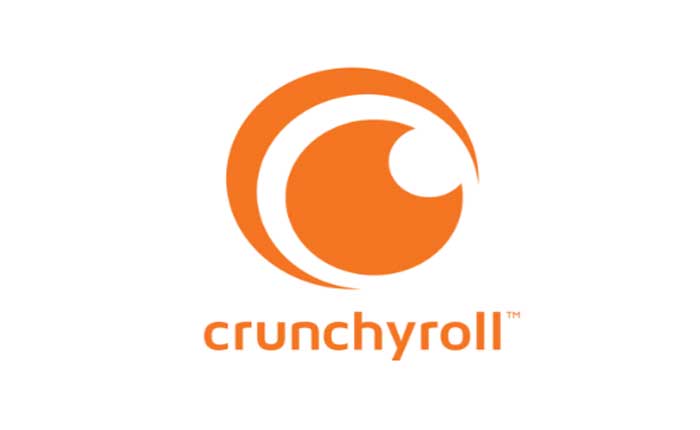
Crunchyrollの無料トライアルが機能しないという問題に直面していますか? 「はい」の場合、ここは正しい場所ですので、心配する必要はありません。
Crunchyroll は、東アジアのメディアのファンに幅広いアニメ、マンガ、ゲーム、グッズを提供するストリーミング サービスです。
ワンピース、呪術廻戦、進撃の巨人などの人気のアニメ番組や映画を、さまざまな言語の字幕または吹き替えで視聴できます。
また、Solo Leveling、The Apothecary Diaries、SPY x FAMILY などの漫画シリーズの最新章を読んだり、お気に入りのアニメ シリーズに基づいたゲームをプレイしたりすることもできます。
Crunchyroll では、プレミアム サブスクリプションの無料トライアルを提供しています。
無料トライアルを利用すると、ユーザーは期間限定で料金を請求されることなくプレミアム サブスクリプションのメリットを体験できます。
しかし、多くのユーザーはCrunchyrollの無料トライアルが機能しないという問題に直面しています。
このガイドでは、問題を解決するために考えられる解決策をいくつか紹介します。
Crunchyrollの無料トライアルが機能しない問題を修正する方法
以下に、試してみることができる解決策をいくつか示します。
支払い方法を確認してください:
有効な支払い方法がアカウントにリンクされていることを確認してください。
Crunchyroll には “クレジットカード” または 「ペイパル」 無料トライアルを開始するにはアカウントを選択してください。
お支払い方法の有効期限が切れているか、無効であるか、サポートされていない場合、問題やエラーが発生する可能性があります。
すでに無料トライアルを申請しているかどうかを確認してください:
以前に無料トライアルをすでに使用したかどうかを確認してください。
Crunchyroll では、アカウントごとに無料トライアルを 1 回のみ提供しています。
過去に無料トライアルを利用したことがある場合は、再度無料トライアルを利用することはできません。
プレミアム サブスクリプションにアップグレードするか、別のメール アドレスと支払い方法で新しいアカウントを作成することができます。
VPN または広告ブロッカーを無効にします。
Crunchyroll の Web サイトやアプリに干渉する可能性のある広告ブロッカー、VPN、またはプロキシを無効にします。
これらのサービスの一部では、Crunchyroll による位置情報、本人確認、支払い方法の検証が妨げられ、無料トライアルが機能しなくなる可能性があります。
それらをオフにして、 を押してページをリロードしてみてください。 「F5」。
ブラウザのキャッシュと Cookie をクリアします。
ブラウザのキャッシュと Cookie をクリアします。
場合によっては、ブラウザーに古いデータや破損したデータが保存され、Crunchyroll の機能に影響を与える可能性があります。
キャッシュと Cookie をクリアすると、ページが更新され、問題が解決されることがあります。
キャッシュと Cookie をクリアする方法は次のとおりです。
グーグルクローム:
- Google Chromeを開きます。
- 右上隅にある 3 つの点をクリックしてメニューを開きます。
- 選択する “閲覧履歴データの消去。”
- ポップアップ ウィンドウで、 「Cookieおよびその他のサイトデータ」 および「キャッシュされた画像とファイル」。
- クリック 「データをクリアしてください。」
モジラ Firefox:
- Mozilla Firefox を開きます。
- 右上隅の 3 本の水平線をクリックしてメニューを開きます。
- 選択する 「オプション」
- 左側のサイドバーで、 「プライバシーとセキュリティ」。
- 下にスクロールして、 「クッキーとサイトデータ」 セクション。
- クリック 「データを消去します。」
- 両方チェックしてください 「クッキーとサイトデータ」 そして 「キャッシュされた Web コンテンツ」。
- クリック “クリア。”
マイクロソフトエッジ:
- Microsoft Edgeを開きます。
- 右上隅にある 3 つの点をクリックしてメニューを開きます。
- 「設定」を選択します。
- に行く 「プライバシー検索とサービス」
- 「プライバシーとサービス」で、 をクリックします。 “閲覧履歴データの消去。”
- 選ぶ 「Cookieおよびその他のサイトデータ」 そして 「キャッシュされた画像とファイル」
- クリック “クリア。”
キャッシュと Cookie をクリアした後、ブラウザを再起動し、問題が継続するかどうかを確認します。
さらに、別のブラウザまたはデバイスを使用して問題が解決するかどうかを確認することもできます。
Crunchyroll サポート チームにお問い合わせください:
上記の解決策がどれもうまくいかない場合は、Crunchyroll サポート チームに問い合わせてさらなる支援を求めることを検討してください。
これらは、Crunchyroll 無料試用版が機能しない問題を解決するために試せる解決策のすべてです。
